세계 비용을 얼마나 절약합니까
문자 메시지를 보낼 때 전화번호를 숨기고 싶었던 적이 있습니까? 익명 문자를 보내려는 데는 여러 가지 이유가 있습니다. 친구에게 장난을 치거나 짝사랑하는 사람에게 은밀한 팬으로서 메시지를 보내고 싶을 수도 있습니다. 업체에 문자를 보내야 하는데 전화번호를 알려주고 싶지 않을 수 있습니다.

어떤 이유로든 문자 메시지를 보낼 때 전화번호를 숨기는 것은 비교적 간단한 과정입니다. 이 문서에서는 iPhone 및 Android에서 이 작업을 수행하는 방법을 보여줍니다. 또한 문자 메시지를 보낼 때 전화번호를 숨길 수 있는 몇 가지 다른 방법을 볼 수 있습니다.
iPhone에서 문자를 보낼 때 전화번호를 숨기는 방법
iPhone 문자를 보낼 때 전화번호를 숨기면 전화번호가 공개되지 않는다는 사실을 알고 안심할 수 있습니다. 이 작업은 쉽게 수행할 수 있으며 휴대폰에서 몇 번만 탭하면 됩니다. 그러나 일부 Android 휴대전화는 설정이 다릅니다. 아래에 설명된 첫 번째 방법이 작동하지 않으면 다른 방법을 시도하십시오.
- 홈 화면에서 “설정”을 누릅니다.
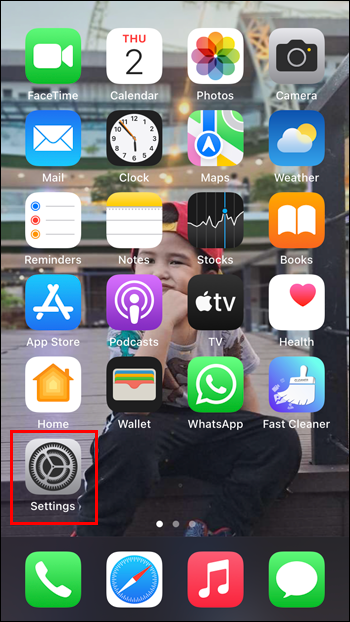
- 아래로 스크롤하여 '전화'를 누릅니다.
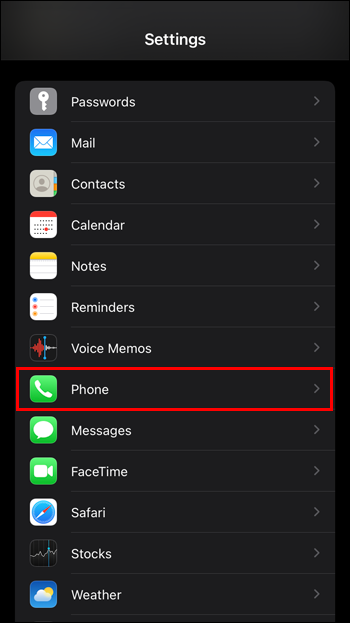
- '내 발신번호 표시'를 탭한 다음 오른쪽에 있는 버튼을 탭하여 끕니다. 꺼짐 위치로 설정되었는지 확인하려면 버튼이 회색인지 확인하십시오.
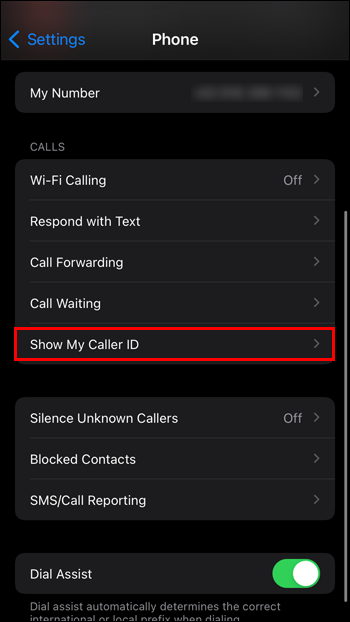
그게 당신이해야 할 전부입니다. 이제 문자 메시지를 보낼 때 전화번호가 숨겨집니다. 모든 이동통신사가 전화번호를 그렇게 쉽게 숨길 수 있는 것은 아닙니다. 설정에 옵션이 표시되지 않으면 이동통신사에 문의하여 발신자 ID 옵션에 대해 문의하세요.
Android에서 문자를 보낼 때 전화번호를 숨기는 방법
수신자가 귀하의 전화번호를 볼 것이라는 사실을 알고 문자 메시지를 보내는 것이 불편하다면 그들이 그렇게 하지 못하도록 할 수 있는 방법이 있습니다. 몇 가지 간단한 단계를 거쳐 Android에서 문자를 보낼 때 전화번호를 숨길 수 있습니다. 이동통신사에 따라 이 옵션은 당신이 사용할 수 없습니다 .
이렇게 하려면 아래 지침을 따르십시오.
- 시작 '핸드폰' 앱으로 이동하여 '설정.'
- 선택하다 '통화' '설정' 목록에서.
- 선택하다 '추가 세팅.'
- 수도꼭지 '거는 사람 확인.' 필요한 정보를 얻을 때까지 탭하기 전에 기다려야 할 수도 있습니다. '로드 중' 또는 이와 유사한 것으로 표시됩니다.
- '발신번호 표시' 메뉴에서 다음을 선택합니다. '번호 숨기기.'
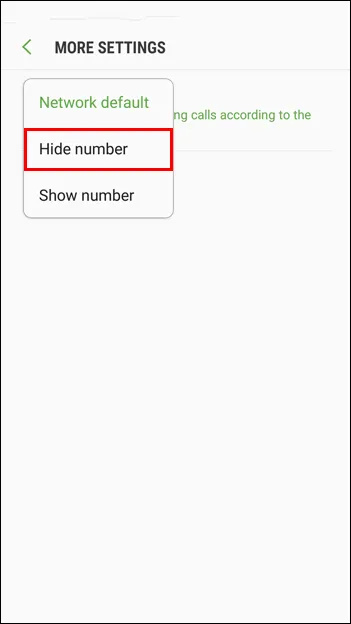
다른 작업을 수행해야 할 필요가 없습니다. 문자 메시지를 보낼 때 전화번호는 숨겨집니다. 이동통신사에 따라 이 옵션을 사용하지 못할 수도 있습니다. 휴대전화 설정에 이 옵션이 표시되지 않으면 휴대전화 통신사에 연락하여 발신자 표시 옵션에 대해 문의하세요.
추가 FAQ
문자 메시지를 보낼 때 내 전화번호를 숨기는 다른 방법이 있습니까?
익명 문자 메시지를 보낼 수 있는 모바일 앱이 많이 있습니다. 더 인기 있는 것은 Burner, TextNow 및 Mustache입니다. 일부는 무료이고 일부는 유료입니다. 컴퓨터에서 익명의 문자를 보낼 수 있는 웹사이트도 있습니다. 문자를 보내려는 사람의 전화번호만 있으면 됩니다.
페이스 북 페이지에서 사람들을 차단하는 방법
또 다른 옵션은 보조 전화번호를 구입하는 것입니다. '버너 폰'을 구입할 필요가 없습니다. 프로세스는 그보다 훨씬 간단합니다. '버너 번호'는 전화 및 메시지를 수신하고 일반 전화 번호로 전달하는 전화 번호입니다. 버너 번호로 전화를 걸고 문자를 보낼 수도 있는데, 이는 어느 정도 프라이버시를 유지합니다. 이 다른 전화번호에서 문자를 보낼 때 수신자는 여전히 번호를 볼 수 있지만 정확히 '귀하의' 번호는 아닙니다. 그것은 당신에게 붙어 있지 않은 여분에 가깝습니다. 이러한 서비스는 무료는 아니지만 저렴한 요금제를 제공하는 서비스가 있습니다.
WhatsApp에서 내 전화번호를 숨길 수 있나요?
아니오, 적어도 발신자 표시를 꺼서 전화번호를 차단하는 일반적인 방법은 사용하지 마세요. WhatsApp 및 기타 유사한 채팅 프로그램에서 번호를 숨기려면 “버너 번호”에 대한 비용을 지불하는 등의 다른 방법을 사용해야 합니다. 주된 것.
유선전화에서도 내 전화번호를 숨길 수 있나요?
명령 프롬프트 전체 화면
유선 전화에서 발신자 ID를 숨기는 기능은 오랫동안 사용되어 왔으며 간단합니다. 전화를 걸 때 전화번호를 차단하려면 '*67'을 누른 다음 전화번호를 누르면 됩니다.
익명 문자를 보내기 위해 내 전화번호를 차단하는 것이 불법인가요?
간단한 대답은 '아니오'입니다. 개인 보안 및 안전상의 이유로 전화번호를 숨기는 것은 완벽하게 합법적입니다. 문자를 보낼 때 전화번호를 공개하는 것이 불편하다면 숨기는 것이 좋습니다. 그러나 사기를 저지르거나 다른 사람을 의도적으로 다치게 하기 위해 전화번호를 차단하는 것은 연방 범죄에 해당할 수 있습니다. 전화번호 숨기기는 신원 보호를 위한 보안상의 이유로만 사용해야 합니다.
간편한 익명 문자 메시지
이제 문자 메시지를 보낼 때 전화번호를 숨기는 방법을 알게 되었습니다. 문자 메시지를 보내야 하는데 개인 정보가 걱정되거나 단순히 익명으로 보내려는 경우 이제 그렇게 할 수 있는 지식으로 무장한 것입니다. 관련된 몇 가지 방법이 있으며 가장 적합한 방법을 선택할 수 있습니다.
문자 메시지를 보내고 번호를 숨긴 적이 있습니까? 이 문서에 설명된 방법을 사용했습니까? 아래 의견란에 알려주십시오.









